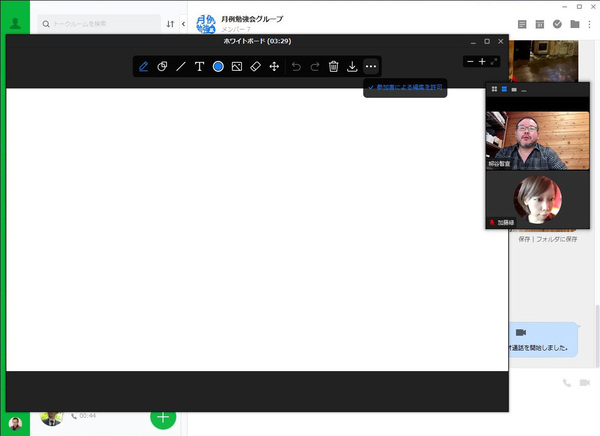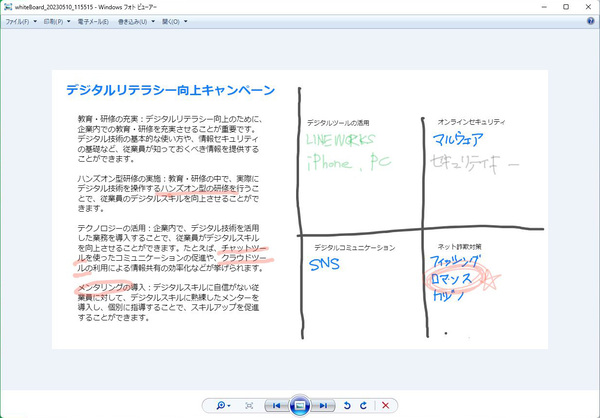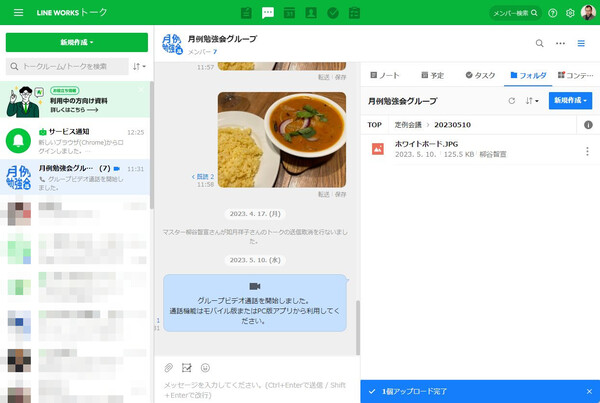仕事で使えるビジネス版LINEである「LINE WORKS」(ワークスモバイルジャパン)の連載では、アカウント作成の基本からビジネスシーンでの活用術、便利なTipsなどを紹介していく予定。第110回は、LINE WORKSのホワイトボード機能の活用法について紹介する。
リモートとリアルが混在したハイブリッド会議で使いたいホワイトボード機能
コロナ禍で在宅勤務をしていた人たちが、出社するようになってきた。とはいえ、在宅勤務を継続している人もおり、会議はリモートとリアルのハイブリット状態になっている。オンライン会議はここ数年で急速に普及したので、接続すること自体に手間取ることはないだろう。しかし、ハイブリットのオンライン会議では、ホワイトボードの使い方が課題になってきている。
オフィス側にいる人たちは、つい会議室に置いてあるホワイトボードを自然と使ってしまうのだが、リモートの人たちには見えにくい。リモート側に見せるために、ノートPCのカメラを向けたとしても、まともに映らないことが多い。ホワイトボードまでの距離が遠くて文字が小さすぎたり、明るすぎたり暗すぎたりと、読めないことが多いのだ。しかし、相手が上司や取引先だったりすると、関係性によっては見えないと言いにくいこともあるだろう。
そこで活用したいのが、LINE WORKSのホワイトボード機能だ。PCの画面に描画し、表示できるので、オフィス側でもリモート側でも同じ見え方になるのだ。
使い方は簡単。トークルームの電話/ビデオアイコンをクリックして、通話を開始したら、「画面共有」メニューから「ホワイトボード」をクリックすればいい。LINE WORKSのPCアプリだけでなく、iOSアプリからも「ホワイトボード」を開始できる。ウェブ版やAndroidアプリは開始できないが、ホワイトボードに参加することはできる。
ホワイトボードの詳しい使い方は「第91回 LINE WORKSの音声&ビデオ通話でホワイトボードが使えるようになった!」を参照して欲しい。
ホワイトボード機能を有効活用するには
リアルなホワイトボードを使う場合、見ている側は何をしているだろうか。必死にホワイトボードの内容を書き写したり、キーボードを叩いて記録したりするのは、無駄な作業だし、議論に集中できないので大きなデメリットとなる。スマホのカメラで撮影しても撮りっぱなしのままで、その後の利活用が進まないことも多いだろう。
LINE WORKSのホワイトボード機能なら、ホワイトボードそのものをPNG形式の画像として保存できる。議事録にも使えるので、ダウンロードし、そのままLINE WORKSのトークルームに送信してしまおう。そうすれば、すぐに全員で情報を共有できる。
トークだと流れてしまうので、ストックしておきたい議事録などは、グループトークルームの「フォルダ」に保存するといい。フォルダ名を「20230510_●●会議」などと付け、共有資料などと共にホワイトボードの画像をアップロードする。
フォルダは階層分けすることもできるので、「定例会議」というフォルダを作り、その下に「20230510」「20230517」のようにフォルダを追加していくと、わかりやすい。ただし、あまり階層を深くすると、アクセスするのが面倒になるので要注意。
議事録を取りながら会議を進めるなら、グループトークルームの「ノート」を活用しよう。「20230510_●●会議」のような件名を付けて、ノートに会議の内容を書き込んでいけばいい。最後に、「投稿」をクリックすれば議事録の完成だ。
ファイルの添付も可能なので、ホワイトボードの画像をアップロードすれば、会議の情報をまとめて管理できる。
ビデオ会議もホワイトボードもグループウェアも、それぞれ様々な製品があるが、LINE WORKSなら1つのアプリですべて完結できる。ツールを行ったり来たりしなくてもいいので、情報が散逸せず、何より情報の共有に手間がかからない。ハイブリッド会議の業務効率もアップさせていこう。

この連載の記事
-
第157回
sponsored
LINE WORKSに新メンバーを追加する二つの方法 -
第156回
sponsored
もう属人化しない! 窓口ごとに協働できるLINE WORKS「CXトーク」を使ってみた -
第155回
sponsored
使いやすさがさらに向上したメジャーアップデート LINE WORKS v4.2がリリース -
第154回
sponsored
2025年7月末に完全終了する予定のCLOVA Noteβのデータを正式版「LINE WORKS AiNote」に引き継ぐ方法 -
第153回
sponsored
ファイルのリアルタイム共同編集ができる「Drive Plusオプション」が便利 -
第152回
sponsored
スタンプ総選挙 2025の投票受付開始! 5周年記念で岡村優太さんとくまみねさんのイラストが復刻 -
第151回
sponsored
2024年に最も読まれた記事5選! 大注目は今年登場予定の「LINE WORKSラジャー」についての記事! -
第150回
sponsored
災害への備えにLINE WORKS。ためになる3つの活用事例を紹介 -
第149回
sponsored
年明けに増える中途採用者も、「LINE」ライクな「LINE WORKS」なら迷わず使える -
第148回
sponsored
新入社員の入社や人事異動があったら忘れずに! アドレス帳の更新方法をおさらいしよう -
第147回
sponsored
痒い所に手が届く機能を追加! LINE WORKS v4.1 メジャーアップデートリリース - この連載の一覧へ